PR如何将裁剪后的视频缩放至全屏
来源:网络收集 点击: 时间:2024-07-29【导读】:
我们在前期拍摄的视频有的时候并不是所有视频画面都有用,那么在后期的时候就需要将视频画面中不需要的部分裁剪掉,所以下面就来跟大家说一下如何在PR中裁剪视频多余的部分并将剩余的视频画面缩放至全屏的效果。工具/原料morePremiere方法/步骤1/6分步阅读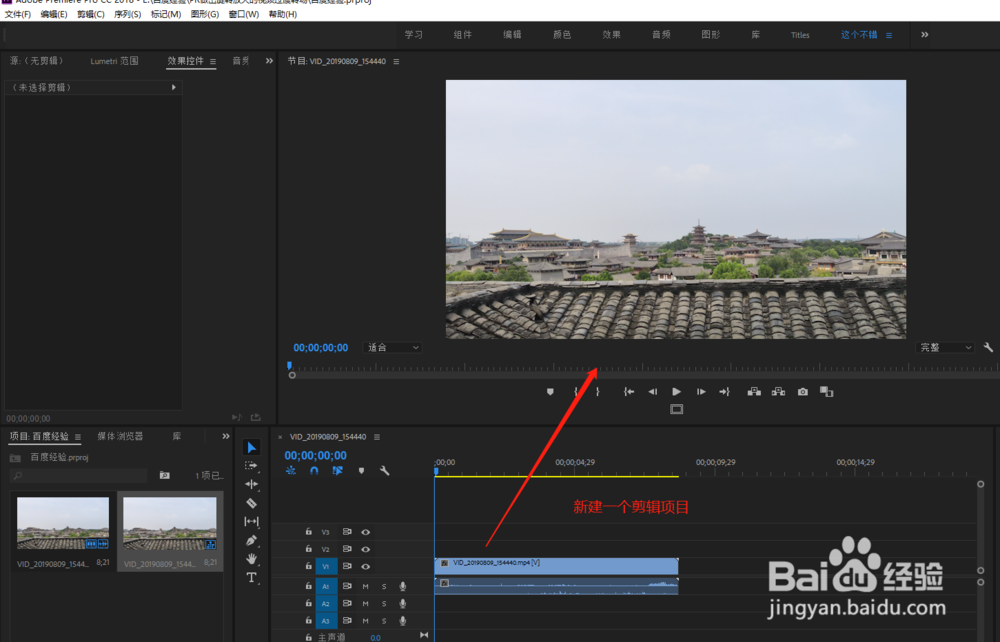 2/6
2/6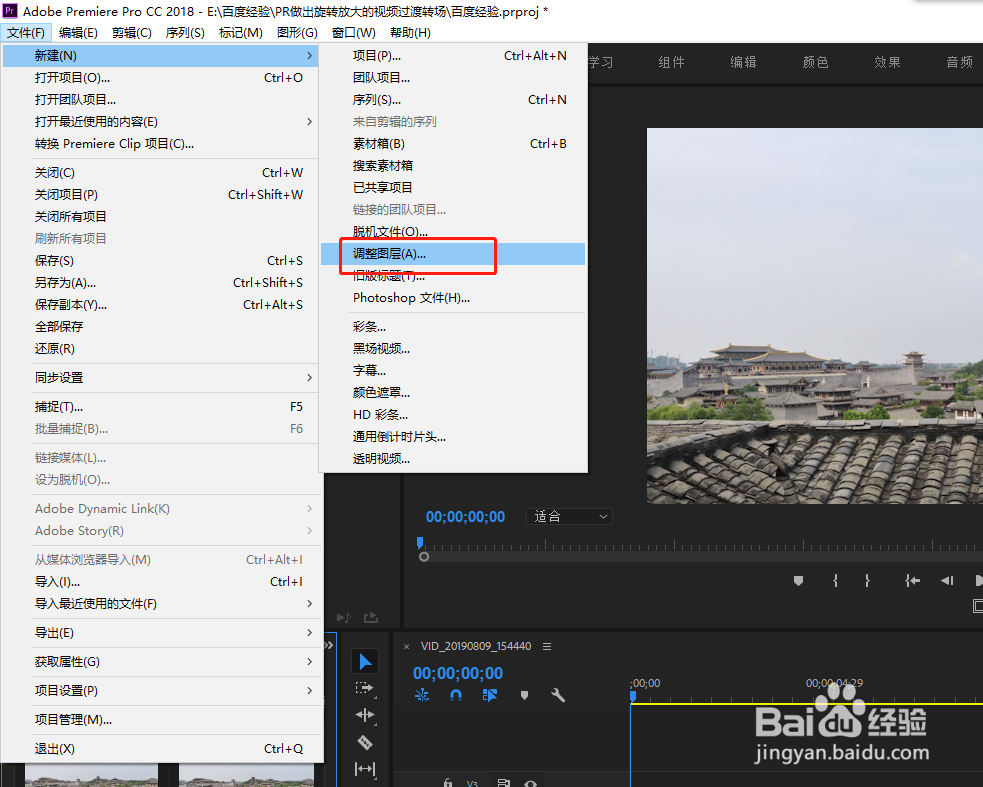 3/6
3/6 4/6
4/6 5/6
5/6 6/6
6/6 注意事项
注意事项
通过安装好的Premiere软件来新建一个PR剪辑项目,导入素材并创建序列等。
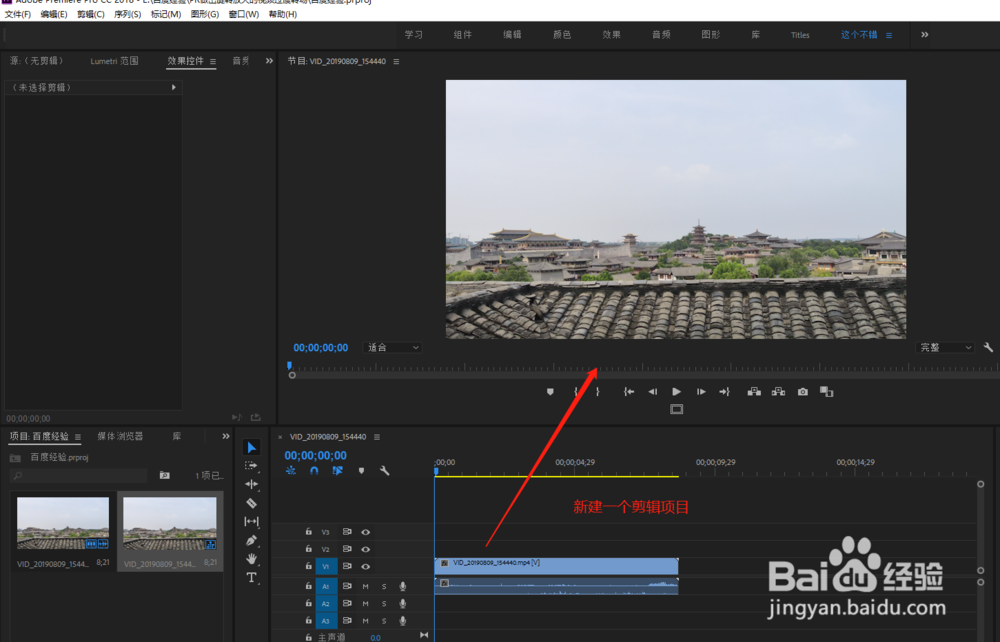 2/6
2/6点击文件菜单栏,展开文件菜单闲栗阅,在文件菜单中选择讨川新建这个命令,在新建的二级菜单选项中选择新建调整图层。
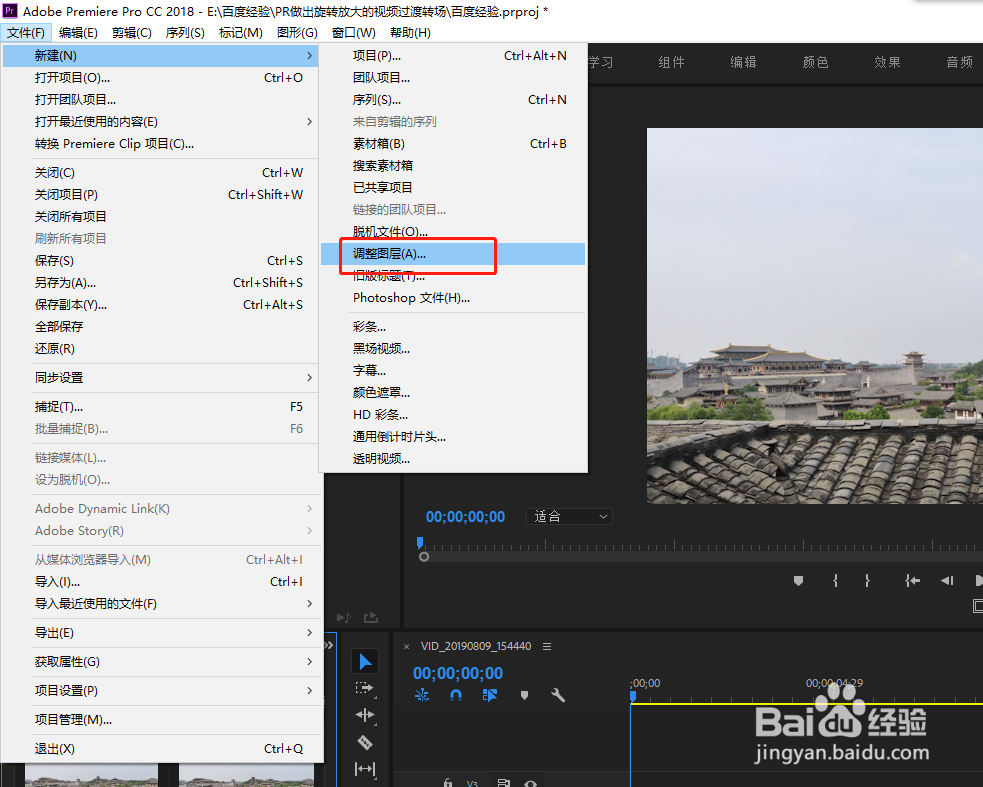 3/6
3/6选择新建的调整图层,将调整图层选中放到视频轨道2上,并将调整图层的显示时长调整到与视频素材一致。
 4/6
4/6在PR内置的视频效果中找到“裁剪”这个视频效果,选中并施加到视频轨道2的调整图层上。
 5/6
5/6保持选中调整图层的状态,打开效果控件,在效果控件中找到裁排之剪,设置视频画面上下左右的裁剪值,这里我只设置了上与下两个数值。
 6/6
6/6裁剪完成之后会发现视频画面出现了黑边,这时候勾选效果控件中裁剪的“缩放”选项,我们会看到裁剪后的视频缩放至全屏了。
 注意事项
注意事项如果能够帮助到大家的话可以给我投票与点赞,感谢支持。
PRPR教程PREMIERE裁剪缩放至全屏版权声明:
1、本文系转载,版权归原作者所有,旨在传递信息,不代表看本站的观点和立场。
2、本站仅提供信息发布平台,不承担相关法律责任。
3、若侵犯您的版权或隐私,请联系本站管理员删除。
4、文章链接:http://www.1haoku.cn/art_1030356.html
上一篇:QQ如何解除授权应用
下一篇:土豆泥的制作方法。
 订阅
订阅